宽带拨号失败无法连接到网络是怎么回事 路由器无线上网连接不上怎么解决
在当今数字化时代,网络已经成为我们生活中不可或缺的一部分,有时候我们会遇到一些网络连接问题,比如宽带拨号失败无法连接到网络或者路由器无线上网连接不上的情况。针对这些问题,我们需要及时解决并找出原因,确保我们能够顺畅地上网。接下来将介绍一些解决方法,帮助大家更好地应对这些网络连接问题。
解决方法
1、检查线路连接
宽带线路(入户网线或从“猫”出来的网线)需连接在路由器的WAN口,有线电脑连接在任意一个LAN口。并观察确认指示灯正常,如下图:

注意:部分路由器的指示灯在网线接口左上角。
如果线路连接正确,但WAN口指示灯不亮,请检查WAN口接线是否存在接触不良等情况,请尝试更换连接WAN口的网线。
2、参考拨号失败提示
(1) 提示宽带账号或密码不正确
路由器管理界面》》首页,提示宽带账号或密码不正确,如下图:
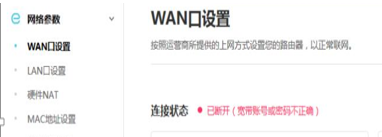
或界面右上角 高级设置》》网络参数》》WAN口设置,提示宽带账号或密码不正确,如下图:
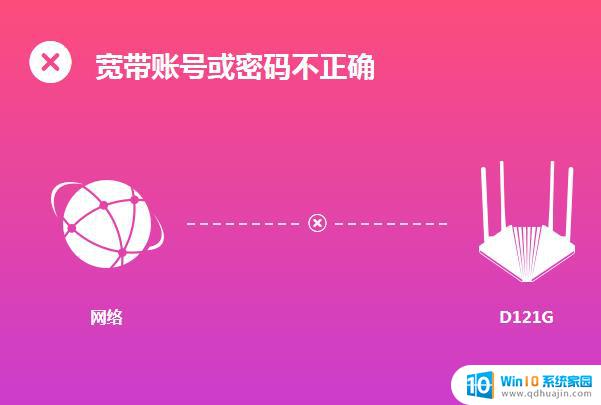
建议按下面步骤从前往后依次排查:
宽带限制:若电脑直连宽带可以上网,将该电脑用网线连接到路由器。并进入设置界面,点击高级设置》》网络参数》》MAC地址设置,选择使用当前管理PC的MAC地址,并保存。
非法断线:请断电路由器,等待5~10分钟后重新拨号。
(2) 提示网络异常或服务器无响应
路由器管理界面》》首页,提示网络异常,如下图:
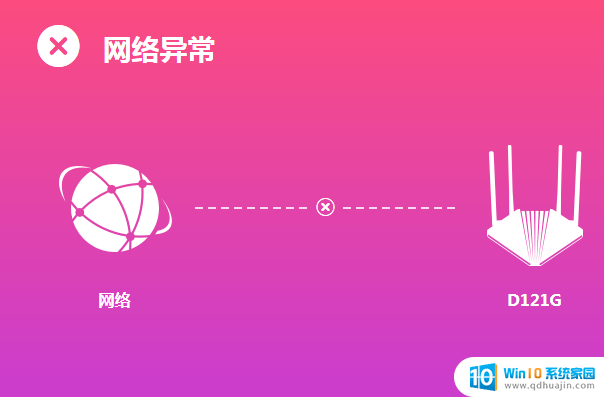
或界面右上角 高级设置》》网络参数》》WAN口设置,提示服务器无响应,如下图:
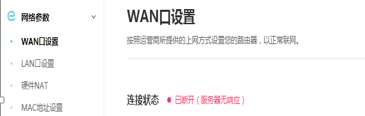
建议按下面步骤从前往后依次排查:
上网方式选择错误:确认当前线路的正确上网方式。
宽带账号或密码多次输入错误:重新填写正确的账号密码(字母注意区分大小写)。
宽带线路异常:去掉路由器,电脑直连宽带是否正常。
网线质量差:更换路由器WAN口的网线尝试。
宽带限制:若电脑直连宽带可以上网,将该电脑用网线连接到路由器。并进入设置界面,点击高级设置》》网络参数》》MAC地址设置,选择使用当前管理PC的MAC地址,并保存。
其他问题:查看前端猫有几个接口,确认路由器是否连接到猫正确接口。
(3) 提示WAN口未插线
路由器管理界面》》首页,提示WAN口未插线,如下图:
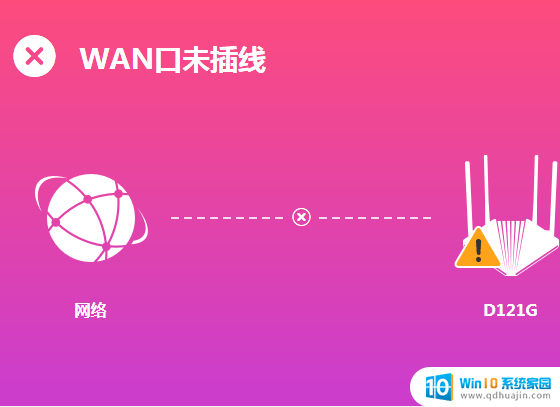
或界面右上角 高级设置》》网络参数》》WAN口设置,提示WAN口未连接,如下图:

建议按下面步骤从前往后依次排查:
1、线路连接错误:确认宽带网线已正确连接到路由器WAN口,确认线路连接牢靠,接口没有松动。
2、网线质量:确认WAN口指示灯是否亮,若不亮,尝试更换一条网线。
以上就是宽带拨号失败无法连接到网络是怎么回事的全部内容,如果你遇到这种情况,可以尝试根据上面小编给出的方法解决,希望对大家有所帮助。





